
آموزش نصب وردپرس در دایرکت ادمین
وردپرس را می توانید بر روی لوکال هاست، دایرکت ادمین و سی پنل نصب کنید و یا افزونه قالب های جذاب و افزونه های متنوع یک سایت حرفه ای راه اندازی کنید. در ادامه مراحل نصب وردپرس در هاست دایرکت ادمین می پردازیم.
بهترین هاست برای وردپرس، هاست لینوکس است و از میان پنل های آن، هاست سی پنل و دایرکت ادمین طرفداران بیشتری دارند. اگرچه دایرکت ادمین به لحاظ گرافیکی کمی ضعیف تر است اما هنوز طرفداران خود را داد با این مقدمه کوتاه نصب وردپرس روی دایرکت ادمین را شروع می کنیم. مراحل نصب وردپرس در دایرکت ادمین بسیار ساده است در ویدئوی زیر مراحل نصب وردپرس در Direct Admin را مشاهده کنید و مراحل را طبق ویدئو پیش ببرید.
یکی از اقدامات مهم برای طراحی سایت با وردپرس، نصب وردپرس روی هاست است؛ در دوره نینجا همه آموزشهایی که باید برای ساخت یک سایت وردپرسی حرفهای یاد بگیرید را آوردهایم؛ از نصب و سفارشی سازی قالب تا بهینه سازی سایتتان.
مراحل نصب وردپرس در دایرکت ادمین
بعد از خرید هاست دایرکت ادمین، با یوزر پسوردی که شرکت هاستینگ در اختیار شما قرار داده، وارد هاست خود شوید. File Manager را پیدا کرده و از بین گزینه های آن، روی public html کلیک کنید. این بخش روت اصلی هاست شماست. اگر هاست شما Cpanel است مراحل نصب وردپرس در سی پنل مشابه نصب وردپرس در دایرکت ادمین است.
1. ساخت دیتابیس در هاست دایرکت ادمین
برای نصب وردپرس نیاز به ایجاد دیتابیس دارید. در صفحه Home کنترل پنل MySQL Management را انتخاب کنید تا وارد بخش مدیریت پایگاه داده خود در دایرکت ادمین شوید.
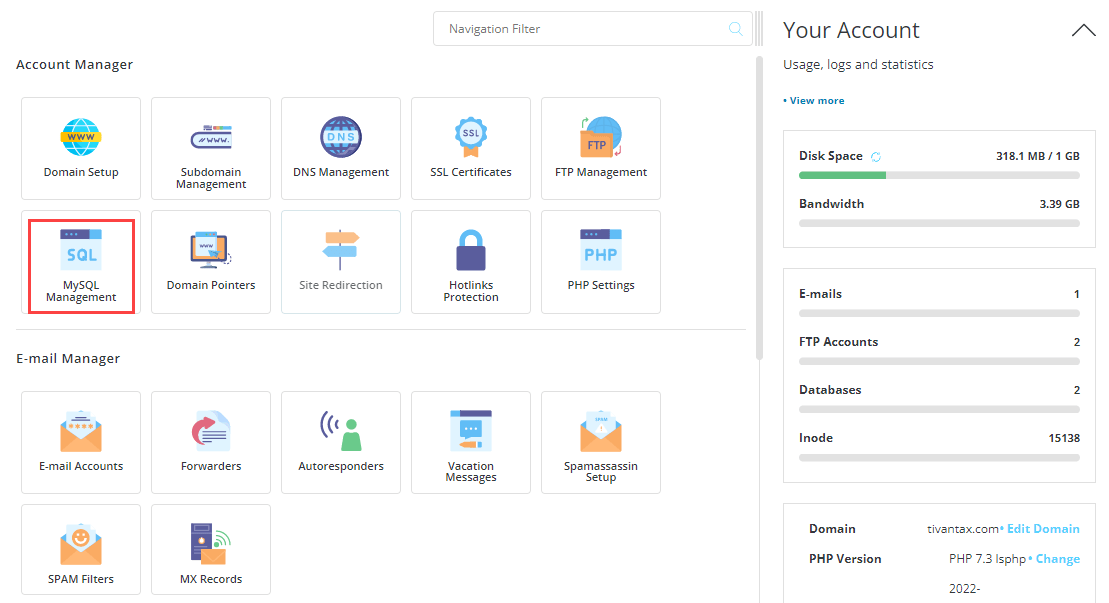
هر تعدادی پایگاه داده ایجاد کرده باشید در اینجا قابل مشاهده و مدیریت است روی دکمه Create new Database کلیک کنید.
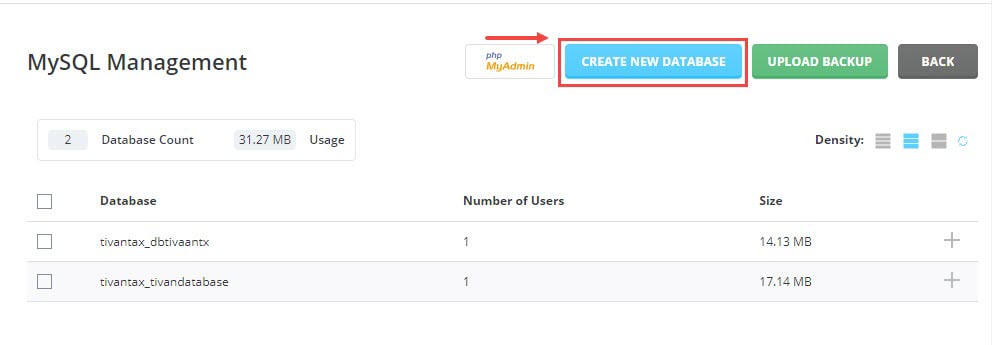
- Database Name: یک نام برای دیتابیس انتخاب کنید. هنگام انتخاب اسم دیتابیس در نظر داشته باشید که به حروف کوچک و بزرگ حساس است؛ پس حتما نام و پسورد را ذخیره کنید.
- Database Username: نامی انتخاب کنید تا به این دیتابیس دسترسی داشته باشد بهتر است نام پایگاه داده با نام کاربری متفاوت باشد.
- Username Password: در این فیلد یک پسورد پیچیده شامل عدد،حروف کوچک و بزرگ و کاراکترها استفاده کنید.
- Confirm Password: پسوردی که در بالا ثبت شده را یک بار دیگر در فیلد confirm password وارد کنید. در نهایت هم دکمه create را بزنید.
2. دانلود وردپرس
تا اینجای آموزش نصب وردپرس روی دایرکت ادمین، دیتابیس را ایجاد کردیم حالا به سراغ دانلود وردپرس می رویم پیشنهاد می کنیم برای امنیت بیشتر آخرین نسخه وردپرس را از سایت اصلی وردپرس دانلود کنید و از سایر سایت ها وردپرس را دانلود نکنید:
دانلود وردپرس فارسی آخرین ورژن
اگر وردپرس را به صورت اصولی یاد بگیرید به راحتی میتوانید هر نوع سایتی را راهاندازی کنید. نحوه نصب وردپرس در دایرکت ادمین و سایر تنظیمات این CMS را در دوره هیرو وردپرس ببینید.
3. آپلود فایل های وردپرس روی هاست Direct Admin
برای نصب وردپرس به پنل دایرکت ادمین بروید و وارد File Manager شوید.
فایل وردپرس را باید در پوشه Public_html آپلود کنید.
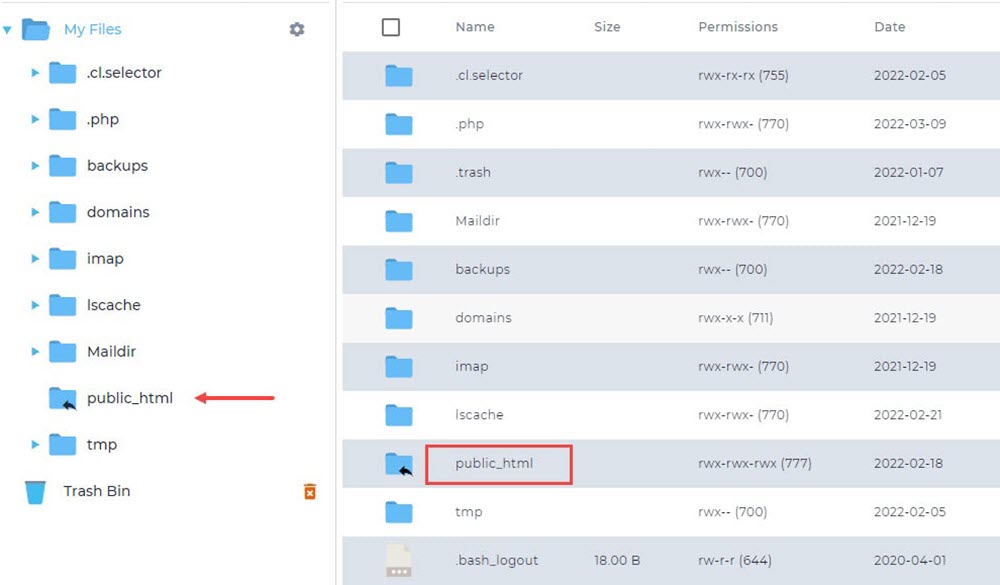
برای بارگذاری فایل ها دکمه + را بزنید و یا گزینه Upload Files را انتخاب کنید.
در پایان پیغام موفقیت آمیز بودن را مشاهده می کنید. دکمه “Click here to go back” را بزنید تا به ادامه نصب وردپرس بپردازیم.
4. Extract کردن فایل وردپرس
فایلی که در مرحله قبل آپلود کردید یک فایل زیپ بوده که برای نصب حتما باید آن را Extract کنید. بر روی فایل کلیک راست کرده و دکمه Extract را بزنید. بعد از این کار 3 پوشه wp-admin، wp-content، wp-includes و تعدادی فایل دیگر در اختیارتان قرار می گیرد که در پوشه ای به نام WordPress قرار دارند که باید از آن خارج شوند.
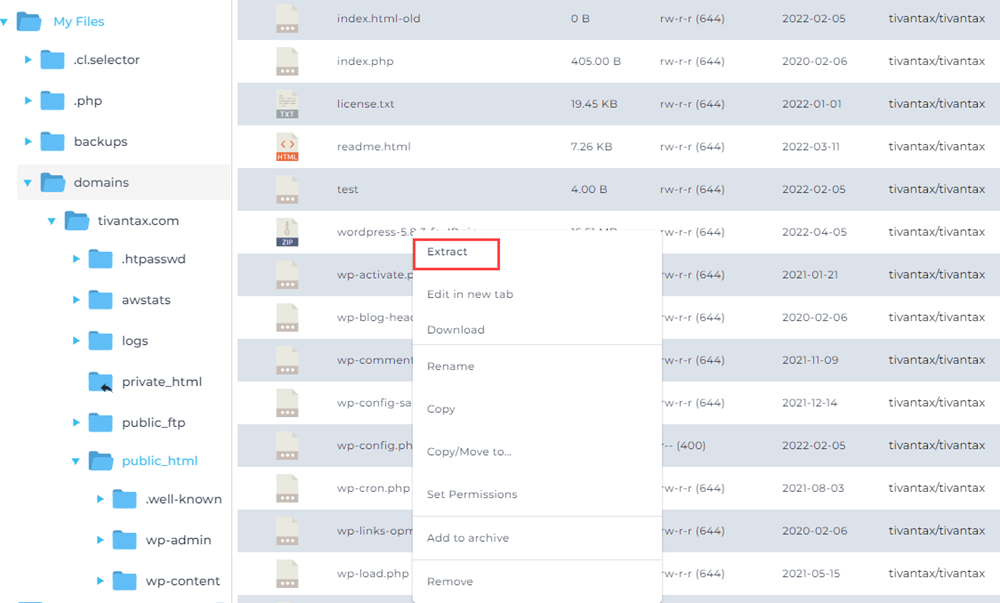
نکته: فایل های وردپرس حتما باید در ریشه هاست یعنی، public_html قرار گیرد. چون هر فایلی که اینجا قرار داده شود، با دادن آدرس سایت بالا می آید. به عنوان مثال اگر آدرس سایت شما www.rtl-theme.com است زمانی وردپرس بالا می آید که آدرس www.rtl-theme.com/wordpress زده شود. پس لازم است که تمامی فایل های مربوط به وردپرس را انتخاب کرده و گزینه copy یا move را بزنید و سپس با انتخاب مسیر public_html انتقال دهید یا می توانید همانند ویدئو محتویات فایل wordpress را zip کنید و آپلود کنید تا نیاز به انتقال فایل ها نباشد.
5. نصب وردپرس
بعد از مرحله ایجاد دیتابیس و آپلود فایل وردپرس حالا به مرحله اصلی نصب وردپرس در Direct admin می رسیم. آدرس دامنه خود را در یکی از تب های مرورگر بزنید. بعد از این کار با تصویر زیر روبرو می شوید دکمه “بزن بریم” را کلیک کنید.
مواردی که باید پر شود شامل نام پایگاه داده، نام کاربری و رمز عبور است که مرحله اول ایجاد کردید. میزبان پایگاه داده را localhost قرار دهید و می توانید برای امنیت بیشتر پیشوند جدول را تغییر دهید.
در مرحله بعد نصب قالب وردپرس در دایرکت ادمین، باید اطلاعات سایت که بسیار مهم هستند را وارد کنید.
فیلدهایی که در این صفحه باید تکمیل شوند:
- عنوان سایت : سایت شما علاوه بر دامنه، یک عنوان هم دارد که برای نمایش نام سایت در title مرورگر است البته نگران نباشید بعداً میتوانید این تنظیمات را تغییر دهید.
- نام کاربری: نام کاربری که در این صفحه وارد می کنید، در واقع نام اکانت کاربری مدیر سایت برای ورود به پیشخوان وردپرس است. این نام کاربری را در جایی آن را ذخیره کنید.
- رمز عبور: به صورت خودکار، وردپرس برای شما رمزی قدرتمند می سازد که البته خودتان هم می توانید پسورد را ایجاد کنید.
- ایمیل شما: در این فیلد هم باید ایمیل خود را ثبت کنید. با کمک این ایمیل، می توانید فعالیت های مختلفی مثل بازیابی رمز اکانت مدیریت را داشته باشید. پس حتما ایمیلی ثبت کنید به آن دسترسی داشته باشید.
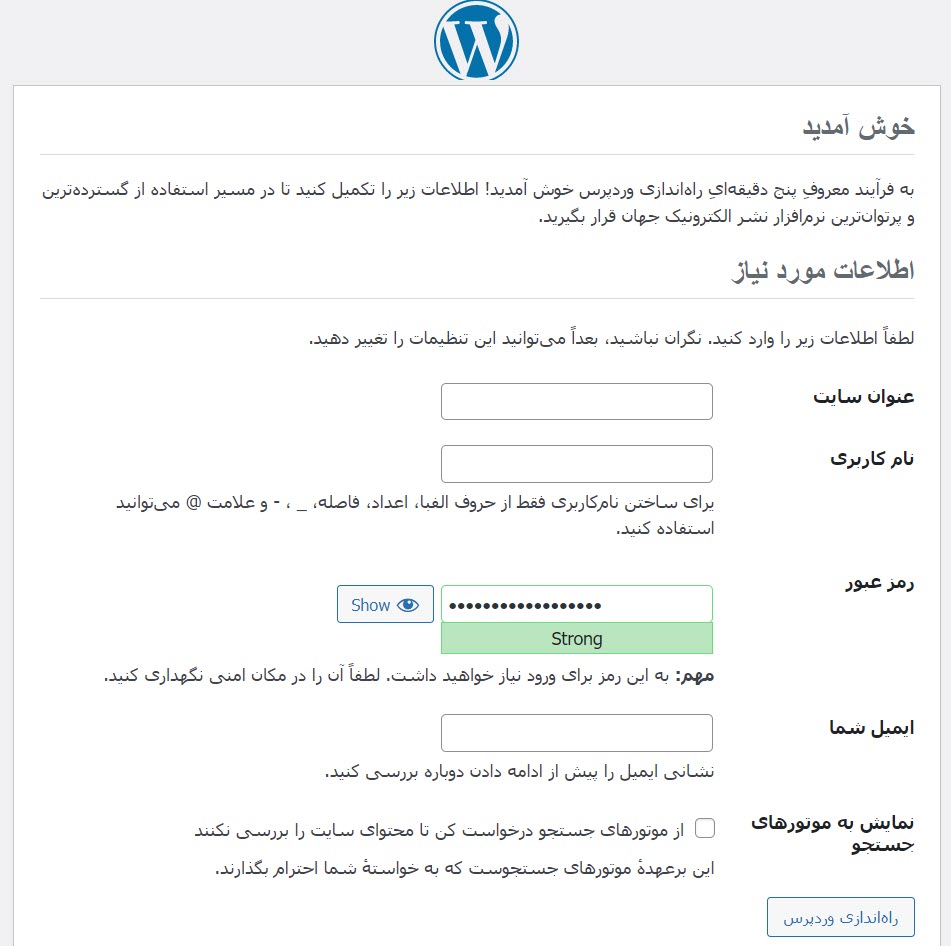
یک گزینه دیگر که در پایین صفحه می بینید، نمایش به موتورهای جستجو است. اگر نمی خواهید سایت را تا نهایی شدن در معرض ایندکس موتورهای جستجو قرار دهید. برای آشنایی با این گزینه و زمان فعالسازی آن مقاله کارهای بعد از نصب وردپرس را ببینید.
نکته: لطفا از یوزر و پسورد مدیریت خود را admin انتخاب نکنید که کار هکرها را ساده می کنید.
بعد از زدن دکمه راه اندازی وردپرس صفحه زیر را می بینید که به شما اعلام می کند سایت شما راه اندازی شده است. به همین سادگی.
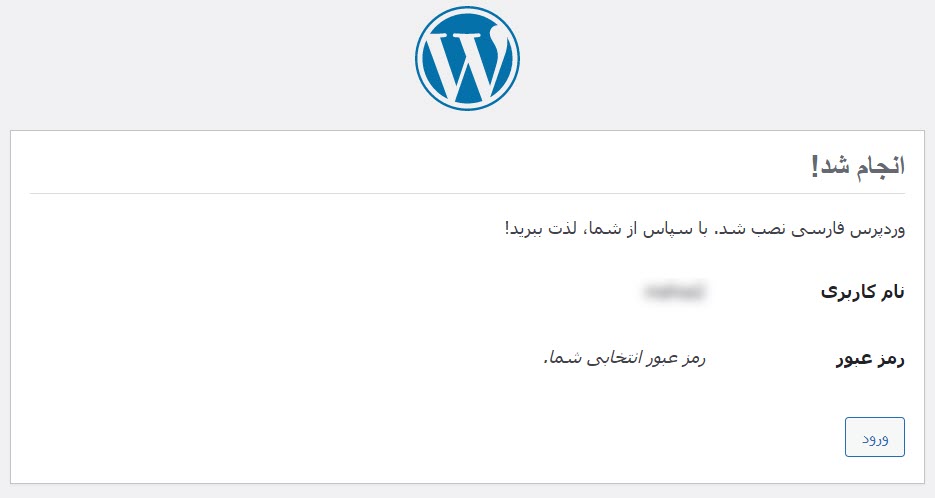
معرفی هاست وردپرس راست چین
اگر به دنبال هاست پرسرعت وردپرس هستید، هاست وردپرس راست چین را به شما پیشنهاد میکنیم. هاست راست چین یک سرویس میزبانی وب باکیفیت بهینه شده برای سایتهایی با سیستم مدیریت محتوای وردپرس و کاملا سازگار با محصولات راست چین است.
راست چین کلود با استفاده از آخرین تکنولوژیهای روز دنیا، جدیدترین نسل سرورهای HPE، استفاده از رمهای DDR4، سرویس امنیتی IMUNIFY360، بکاپ گیری منظم و راه اندازی سریع بعنوان یک شرکت هاستینگ قدرتمند ظاهر شده است، مهمترین دلایل خرید هاست وردپرس راست چین عبارتند از:
با نصب وردپرس روی لوکال هاست هم می توانید یک سایت کامل را ابتدا روی کامپیوتر خود طراحی کنید و سپس آن را به سایت و دامنه اصلی منتقل کنید. امیداورم این آموزش برای شما مفید باشد در صورتی که در هر کدام از مراحل نصب وردپرس در دایرکت ادمین سوالی داشتید در قسمت دیدگاه ها با ما در ارتباط باشید.










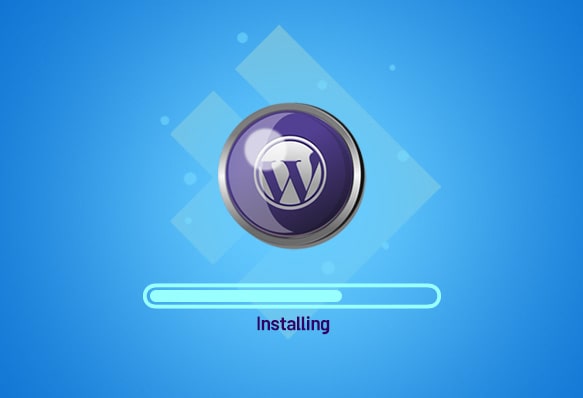

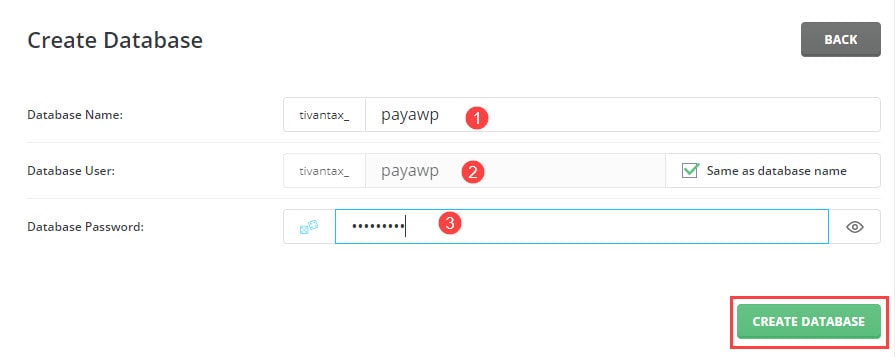
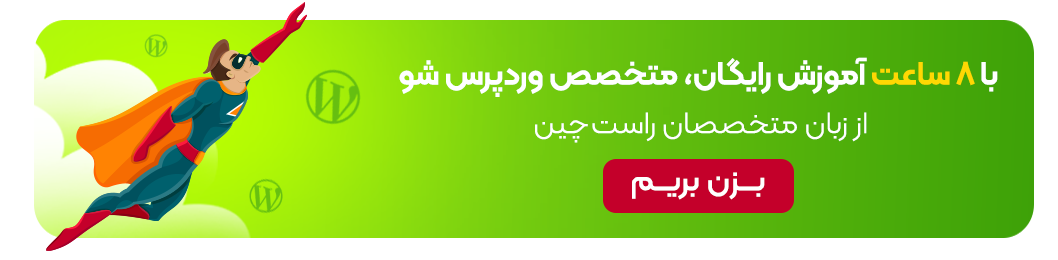
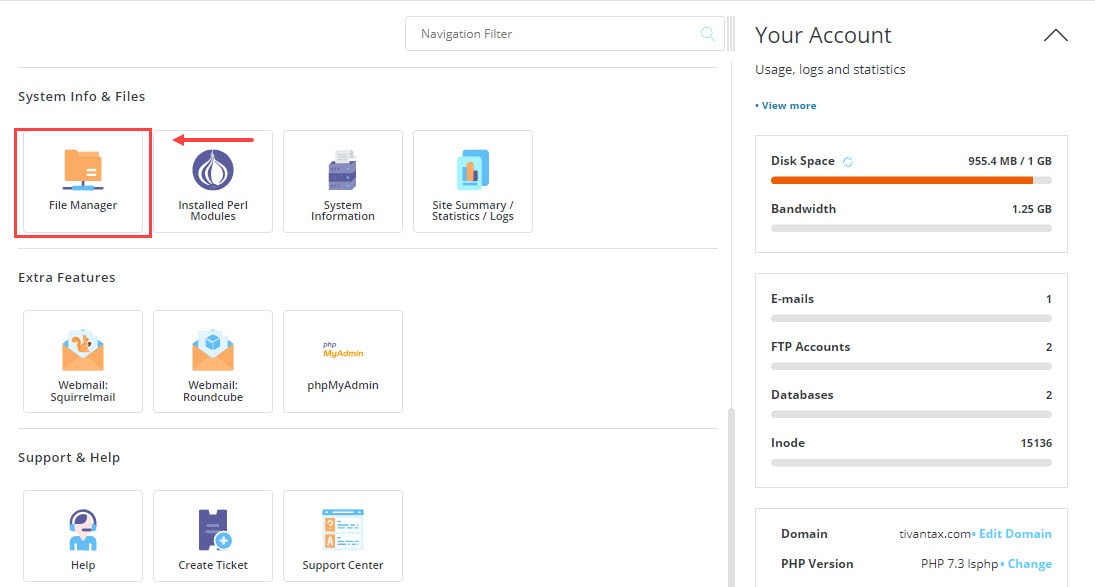
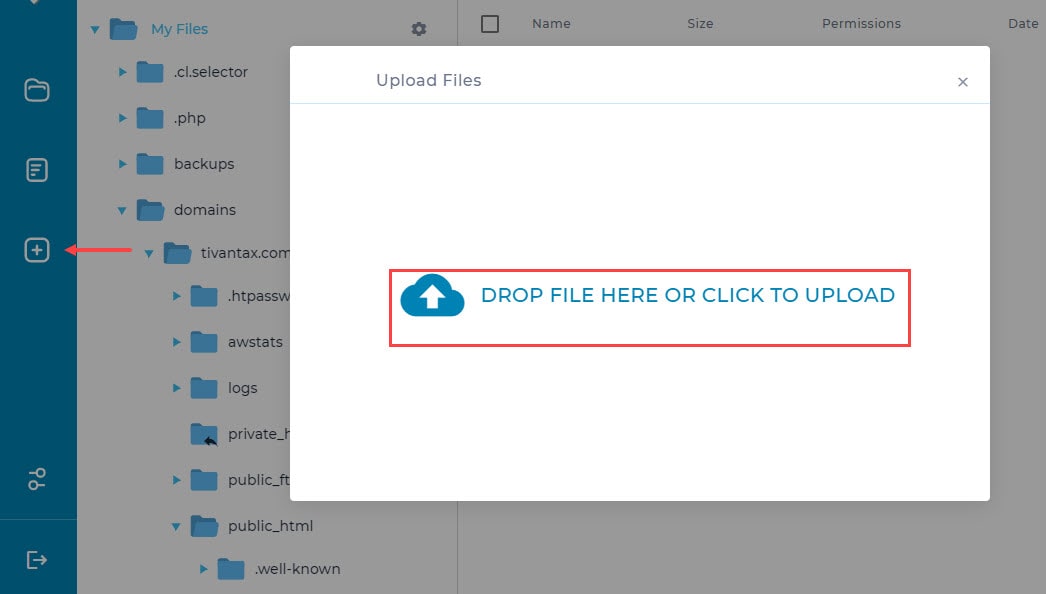
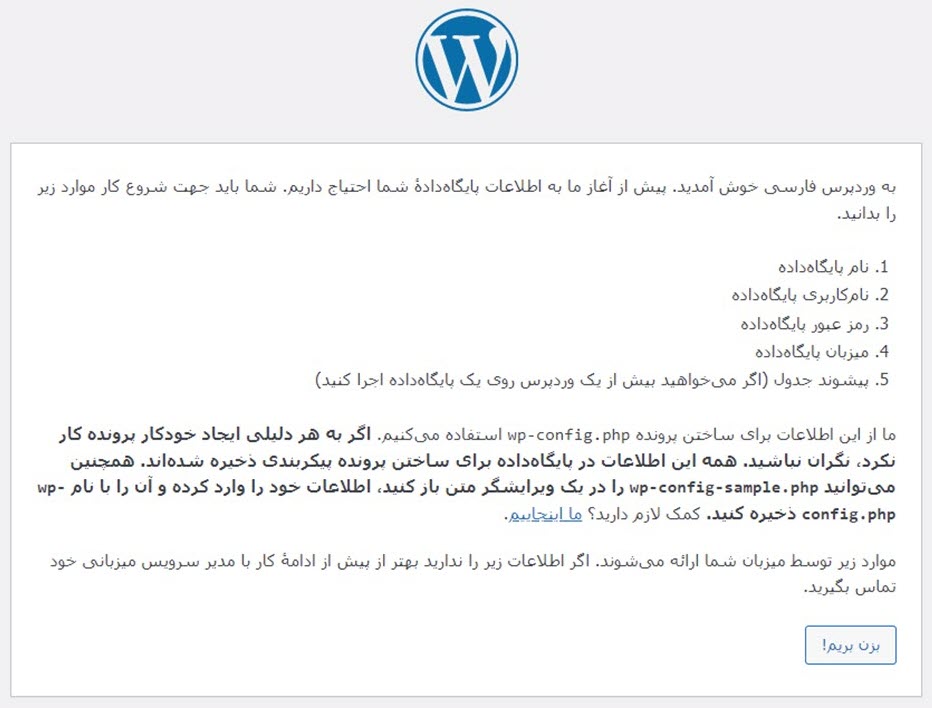
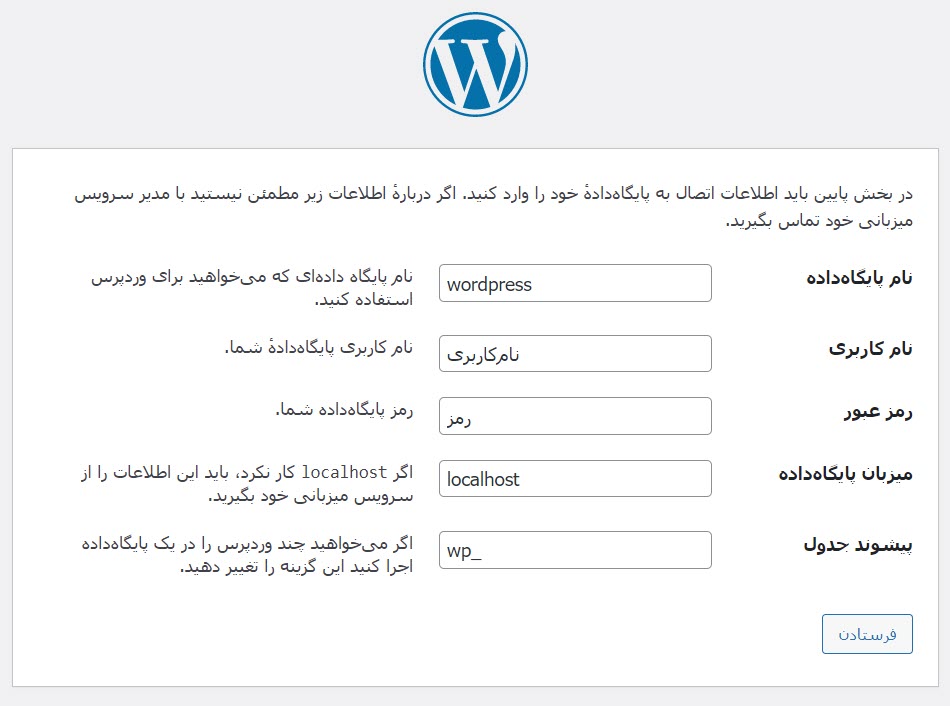
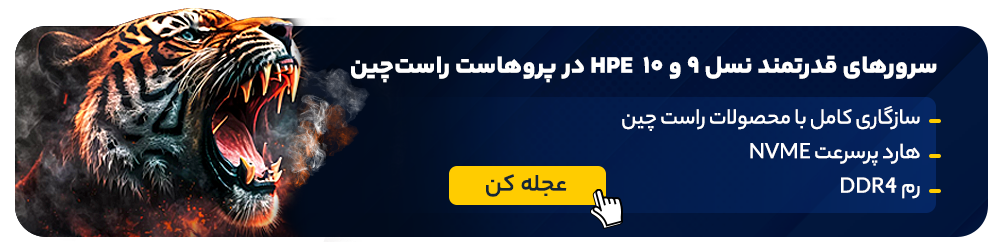
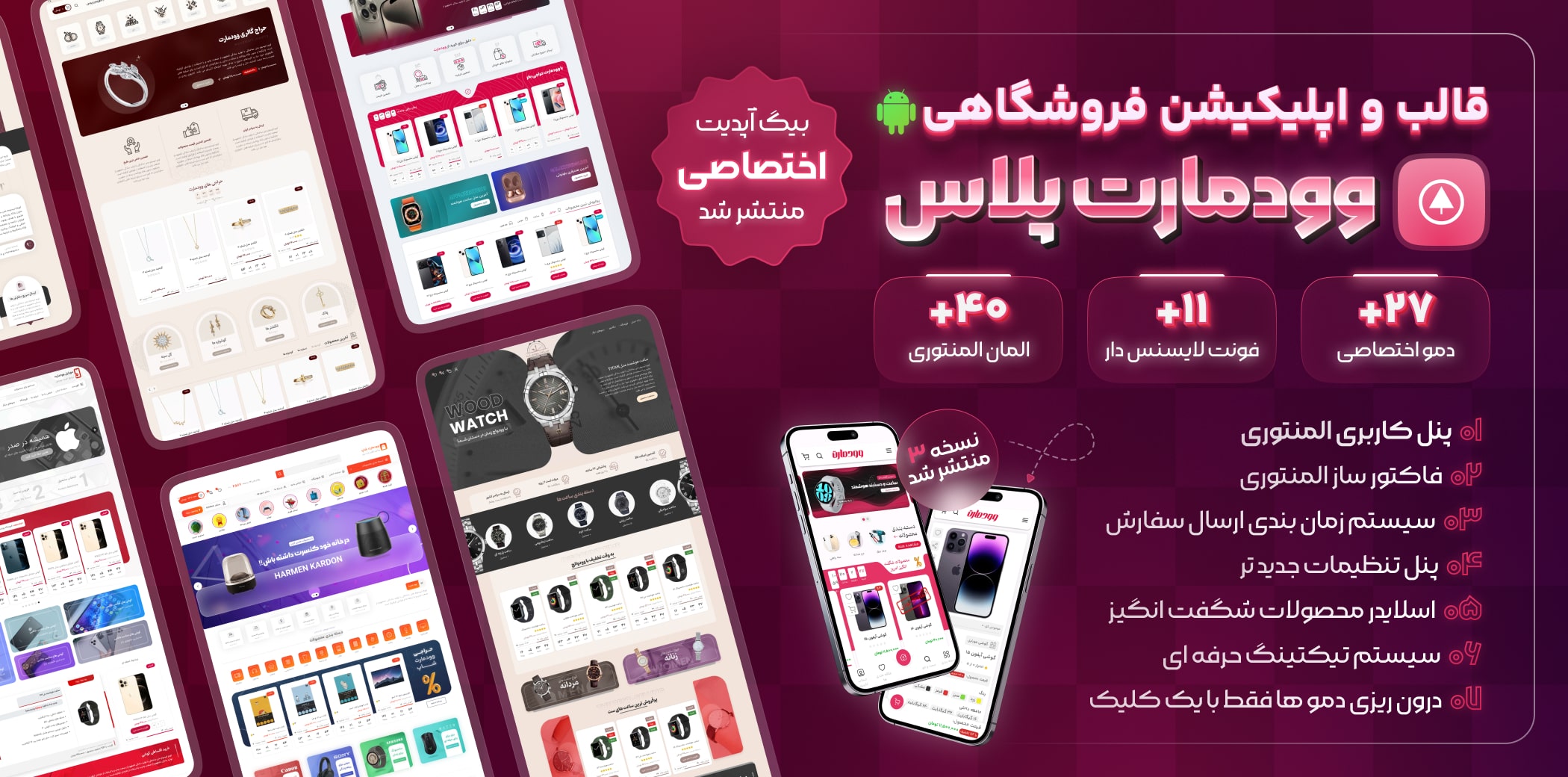







من دیتابیس را ایجاد کردم و فایل وردپرس را هم به پوشه public_html منتقل کردم ولی هرچی آدرس سایت را میزنم وارد مراحل نصب وردپرس در دایرکت ادمین نمیشم ؟